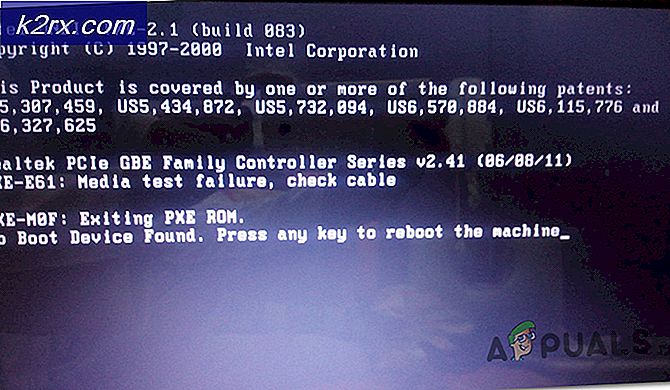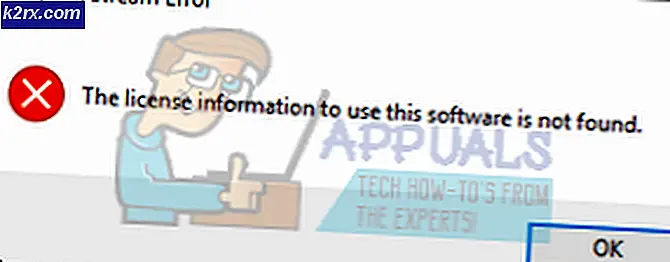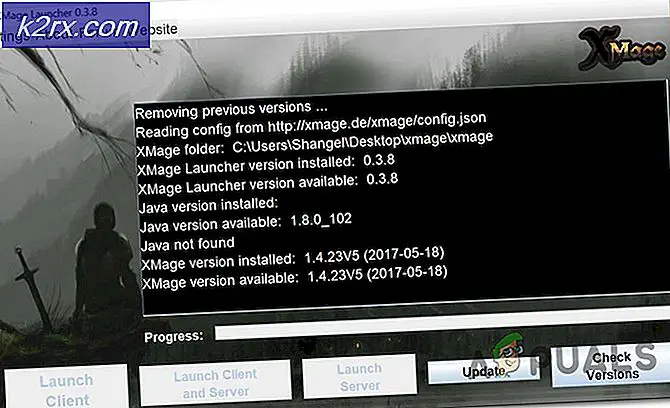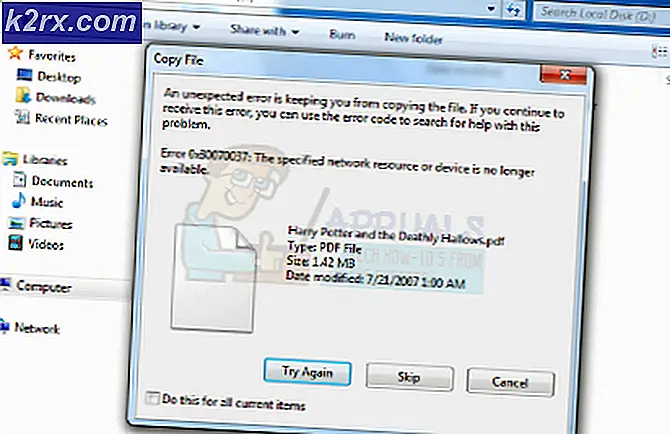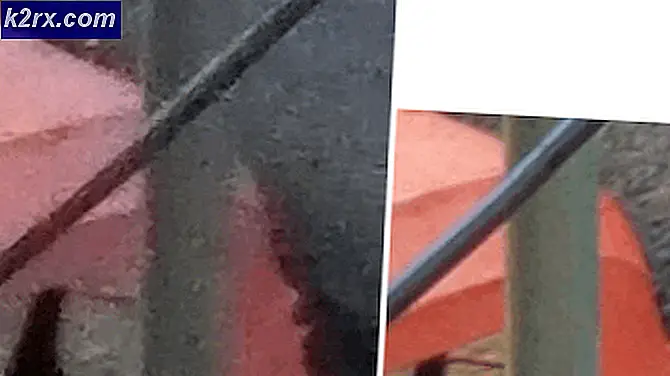วิธีการเรียกลบรูปภาพ WhatsApp บน Android
WhatsApp เป็นแพลตฟอร์มที่ยอดเยี่ยมสำหรับการแบ่งปันรูปถ่ายกับเพื่อนและคนที่คุณรัก แต่จะเกิดอะไรขึ้นหากคุณลบภาพ WhatsApp ที่คุณส่งไปยังที่อยู่ติดต่ออื่นหรือบังเอิญสิ่งใดเกิดขึ้นกับสมาร์ทโฟนของคุณ? ในบทความนี้เราจะแสดงวิธีกู้คืนรูปภาพที่ส่ง (และสื่ออื่น ๆ ) ใน WhatsApp
วิธีที่สำคัญในการทำให้ภาพที่ส่งหายไปกลับมาคือการเข้าถึงโฟลเดอร์ Sent images ที่จัดเก็บไว้ โปรแกรมอื่น ๆ และแอปพลิเคชันสามารถใช้เพื่อกู้คืนรูปภาพและบทความนี้จะครอบคลุมถึงวิธีการทั้งหมดเหล่านี้
วิธีที่ 1: การเข้าถึง WhatsApps ส่งโฟลเดอร์รูปภาพ
- เชื่อมต่อสมาร์ทโฟน Android กับคอมพิวเตอร์โดยใช้สายเคเบิล USB ตรวจสอบว่าได้เปิดใช้โหมดการเชื่อมต่อ MTP หรือ PTP บนโทรศัพท์แล้ว
- เปิดหน้าต่าง Windows Explorer โดยกด Windows Key + E จากนั้นเลือกสมาร์ทโฟนของคุณภายใต้ "Devices and drives" หรือที่ด้านข้าง
- ไปที่ WhatsApp> สื่อ> WhatsApp Images> ส่ง แล้วคุณจะเห็นภาพที่ส่งไปทั้งหมดที่นั่น
- คัดลอกภาพที่คุณต้องการไปยังโฟลเดอร์ในเครื่องคอมพิวเตอร์ของคุณ
วิธีที่ 2: การใช้ Dr.Fone Toolkit
Wondershare ทำให้แอพพลิเคชันยูทิลิตีที่ยอดเยี่ยมสำหรับแอนดรอยด์และชุดเครื่องมือ Dr.Fone เป็นหนึ่งในนั้น คุณสามารถใช้แอปพลิเคชันนี้เพื่อกู้คืนภาพ WhatsApp ที่ส่งมาของคุณรวมทั้งไฟล์อื่น ๆ อย่างไรก็ตามวิธีนี้ต้องการให้คุณมีโทรศัพท์ที่มีรากฐานอยู่
PRO TIP: หากปัญหาเกิดขึ้นกับคอมพิวเตอร์หรือแล็ปท็อป / โน้ตบุ๊คคุณควรลองใช้ซอฟต์แวร์ Reimage Plus ซึ่งสามารถสแกนที่เก็บข้อมูลและแทนที่ไฟล์ที่เสียหายได้ วิธีนี้ใช้ได้ผลในกรณีส่วนใหญ่เนื่องจากปัญหาเกิดจากความเสียหายของระบบ คุณสามารถดาวน์โหลด Reimage Plus โดยคลิกที่นี่- DownloadFone for PC หรือ Mac และติดตั้งโดยดับเบิลคลิกที่ไฟล์ installer หลังจากดาวน์โหลดเสร็จ
- เปิดใช้งานการแก้จุดบกพร่อง USB บนอุปกรณ์โดยไปที่การ ตั้งค่า> เกี่ยวกับ> แตะสร้างจำนวน 8 ครั้ง แล้วกลับไปที่ การตั้งค่า> ตัวเลือกสำหรับนักพัฒนาซอฟต์แวร์> เปิดโหมดดีบัก USB
- เชื่อมต่อสมาร์ทโฟน Android กับคอมพิวเตอร์โดยใช้สายเคเบิล USB และเปิดตัว Dr. Fone
- ยอมรับข้อความการแก้จุดบกพร่อง USB บนโทรศัพท์เมื่อถาม
- จากรายการตัวเลือกให้เลือกประเภทข้อมูลที่คุณต้องการเรียกดู ในกรณีนี้คุณจะต้องเลือก 'WhatsApp messages & attachments' จากนั้นคลิกที่ Next
- หลังจากการสแกนเสร็จสิ้นให้เลือกภาพที่คุณต้องการกู้คืนจากนั้นคลิก กู้คืน เพื่อให้การเรียกค้นเสร็จสมบูรณ์
Dr.Fone ยังมีแอป Android แบบสแตนด์อโลนบน Google Play
วิธีที่ 3: การใช้การสำรองข้อมูลของ Google ไดรฟ์
หากคุณตั้งค่า WhatsApp เพื่อสำรองข้อมูลการแชทของคุณไปยัง Google ไดรฟ์มีโอกาสสูงที่คุณจะสามารถรับรูปภาพของคุณกลับมาเป็นรูปถ่ายและวิดีโอได้หากมีการสำรองข้อมูลไว้เป็นระยะ ๆ
- ติดตั้ง WhatsApp ใหม่บนโทรศัพท์ Android ของคุณ
- ดำเนินการติดตั้งโดยระบุหมายเลขโทรศัพท์และรหัสยืนยันของคุณ
- หากพบการสำรองข้อมูลใด ๆ ใน Google ไดรฟ์คุณจะได้รับพร้อมท์ให้เรียกคืนข้อมูล แตะ เรียกคืน เพื่อเริ่มการกู้คืน การแชทของคุณจะถูกเรียกคืนและจากนั้นสื่อมวลชน
- ใช้ตัวจัดการไฟล์ของโทรศัพท์หรือคอมพิวเตอร์ไปที่ WhatsApp> สื่อ> WhatsApp Images> ส่ง ในสมาร์ทโฟนและเรียกดูภาพที่ส่ง
PRO TIP: หากปัญหาเกิดขึ้นกับคอมพิวเตอร์หรือแล็ปท็อป / โน้ตบุ๊คคุณควรลองใช้ซอฟต์แวร์ Reimage Plus ซึ่งสามารถสแกนที่เก็บข้อมูลและแทนที่ไฟล์ที่เสียหายได้ วิธีนี้ใช้ได้ผลในกรณีส่วนใหญ่เนื่องจากปัญหาเกิดจากความเสียหายของระบบ คุณสามารถดาวน์โหลด Reimage Plus โดยคลิกที่นี่